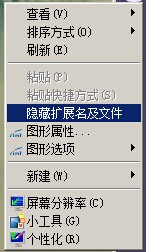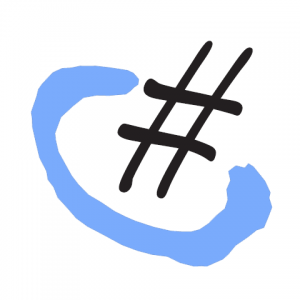2012年2月6日作者:enet
Article ID: 90493 – Last Review: November 21, 2006 – Revision: 3.2
HOWTO: How To Determine Whether an Application is Console or GUI
This article was previously published under Q90493
————————————————————–
若要确定应用程序是否为控制台或 GUI,您必须分析该 EXEheader。标头包含一个称为子系统的字段。此字段确定是要在其下运行的应用程序子系统和它需要的接口的类型。值组成:
IMAGE_SUBSYSTEM_NATIVE 1
IMAGE_SUBSYSTEM_WINDOWS_GUI 2
IMAGE_SUBSYSTEM_WINDOWS_CUI 3
IMAGE_SUBSYSTEM_OS2_CUI 5
IMAGE_SUBSYSTEM_POSIX_CUI 7
IMAGE_SUBSYSTEM_NATIVE_WINDOWS 8
IMAGE_SUBSYSTEM_WINDOWS_CE_GUI 9
示例代码
#include <windows.h>
#include <winnt.h>
VOID main(int, char **);
DWORD AbsoluteSeek(HANDLE, DWORD);
VOID ReadBytes(HANDLE, LPVOID, DWORD);
VOID WriteBytes(HANDLE, LPVOID, DWORD);
VOID CopySection(HANDLE, HANDLE, DWORD);
#define XFER_BUFFER_SIZE 2048
VOID
main(int argc, char *argv[])
{
HANDLE hImage;
DWORD bytes;
DWORD iSection;
DWORD SectionOffset;
DWORD CoffHeaderOffset;
DWORD MoreDosHeader[16];
ULONG ntSignature;
IMAGE_DOS_HEADER image_dos_header;
IMAGE_FILE_HEADER image_file_header;
IMAGE_OPTIONAL_HEADER image_optional_header;
IMAGE_SECTION_HEADER image_section_header;
if (argc != 2)
{
printf("USAGE: %s program_file_name\n", argv[1]);
exit(1);
}
/*
* Open the reference file.
*/
hImage = CreateFile(argv[1],
GENERIC_READ,
FILE_SHARE_READ,
NULL,
OPEN_EXISTING,
FILE_ATTRIBUTE_NORMAL,
NULL);
if (INVALID_HANDLE_VALUE == hImage)
{
printf("Could not open %s, error %lu\n", argv[1], GetLastError());
exit(1);
}
/*
* Read the MS-DOS image header.
*/
ReadBytes(hImage,
&image_dos_header,
sizeof(IMAGE_DOS_HEADER));
if (IMAGE_DOS_SIGNATURE != image_dos_header.e_magic)
{
printf("Sorry, I do not understand this file.\n");
exit(1);
}
/*
* Read more MS-DOS header. */
ReadBytes(hImage,
MoreDosHeader,
sizeof(MoreDosHeader));
/*
* Get actual COFF header.
*/
CoffHeaderOffset = AbsoluteSeek(hImage, image_dos_header.e_lfanew) +
sizeof(ULONG);
ReadBytes (hImage, &ntSignature, sizeof(ULONG));
if (IMAGE_NT_SIGNATURE != ntSignature)
{
printf("Missing NT signature. Unknown file type.\n");
exit(1);
}
SectionOffset = CoffHeaderOffset + IMAGE_SIZEOF_FILE_HEADER +
IMAGE_SIZEOF_NT_OPTIONAL_HEADER;
ReadBytes(hImage,
&image_file_header,
IMAGE_SIZEOF_FILE_HEADER);
/*
* Read optional header.
*/
ReadBytes(hImage,
&image_optional_header,
IMAGE_SIZEOF_NT_OPTIONAL_HEADER);
switch (image_optional_header.Subsystem)
{
case IMAGE_SUBSYSTEM_UNKNOWN:
printf("Type is unknown.\n");
break;
case IMAGE_SUBSYSTEM_NATIVE:
printf("Type is native.\n");
break;
case IMAGE_SUBSYSTEM_WINDOWS_GUI:
printf("Type is Windows GUI.\n");
break;
case IMAGE_SUBSYSTEM_WINDOWS_CUI:
printf("Type is Windows CUI.\n");
break;
case IMAGE_SUBSYSTEM_OS2_CUI:
printf("Type is OS/2 CUI.\n");
break;
case IMAGE_SUBSYSTEM_POSIX_CUI:
printf("Type is POSIX CUI.\n");
break;
case IMAGE_SUBSYSTEM_NATIVE_WINDOWS:
printf("Type is native Win9x driver.\n");
break;
case IMAGE_SUBSYSTEM_WINDOWS_CE_GUI:
printf("Type is Windows CE.\n");
break;
default:
printf("Unknown type %u.\n", image_optional_header.Subsystem);
break;
}
}
DWORD
AbsoluteSeek(HANDLE hFile,
DWORD offset)
{
DWORD newOffset;
if ((newOffset = SetFilePointer(hFile,
offset,
NULL,
FILE_BEGIN)) == 0xFFFFFFFF)
{
printf("SetFilePointer failed, error %lu.\n", GetLastError());
exit(1);
}
return newOffset;
}
VOID
ReadBytes(HANDLE hFile,
LPVOID buffer,
DWORD size)
{
DWORD bytes;
if (!ReadFile(hFile,
buffer,
size,
&bytes,
NULL))
{
printf("ReadFile failed, error %lu.\n", GetLastError());
exit(1);
}
else if (size != bytes)
{
printf("Read the wrong number of bytes, expected %lu, got %lu.\n",
size, bytes);
exit(1);
}
}